Olympus Mju 800 Silver: Дополнительные функции съемки
Дополнительные функции съемки: Olympus Mju 800 Silver
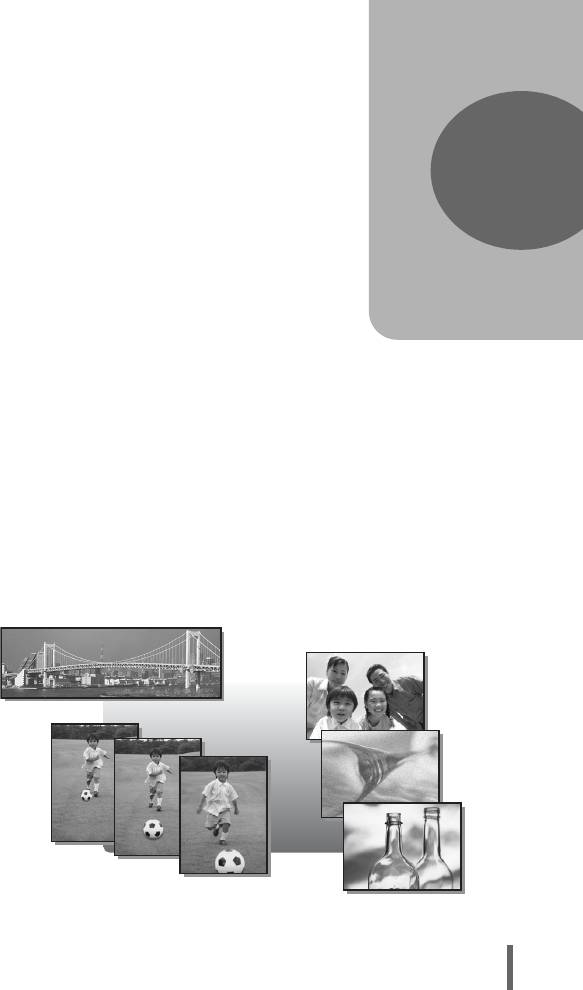
4 Дополнительные функции съемки
Дополнительные
функции съемки
4
Снимая, как профессионал...
Настраивайте яркость и баланс белого,
изменяйте зону фокусировки в зависимости
от объекта и применяйте другие полезные
функции, которые позволяют создавать
профессиональные снимки.
На спортивных мероприятиях
Пробуйте различные выдержки и
старайтесь передать волнующую
атмосферу. Можно также сделать серию
снимков гола в репортажном режиме
съемки, чтобы позднее выбрать самые
удачные кадры.
За городом и на туристских тропах
Используйте панорамный режим для
съемки горных хребтов или впечатляющих
зданий.
45
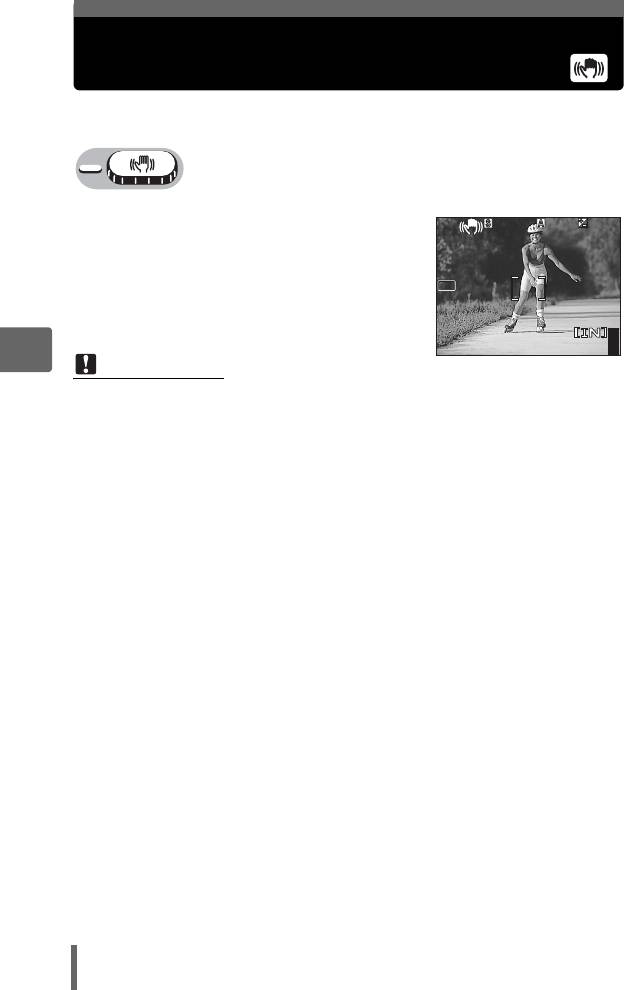
Съемка с компенсацией дрожания
фотокамеры
Эта функция уменьшает эффект смазывания изображения из-за
движения объекта или дрожания фотокамеры во время съемки.
1 Сделайте снимок.
2048
44
4
Примечание
• Функция компенсации дрожания фотокамеры может иметь
недостаточную эффективность в случае сильного колебания фотокамеры
или быстрого движения объекта съемки.
• При съемке в режиме h максимальный размер снимка ограничен
разрешением [2048 × 1536] или меньше. Даже если для [K] задано
разрешение больше [2048 × 1536], снимок будет сохранен с разрешением
[2048 × 1536].
• В режиме h не работает цифровой зум.
Дополнительные функции съемки
46
2048
×
1536
1536
SQ
SQ
1/200
1
1/200
F4.0
F4.0
+2.0
+2.0
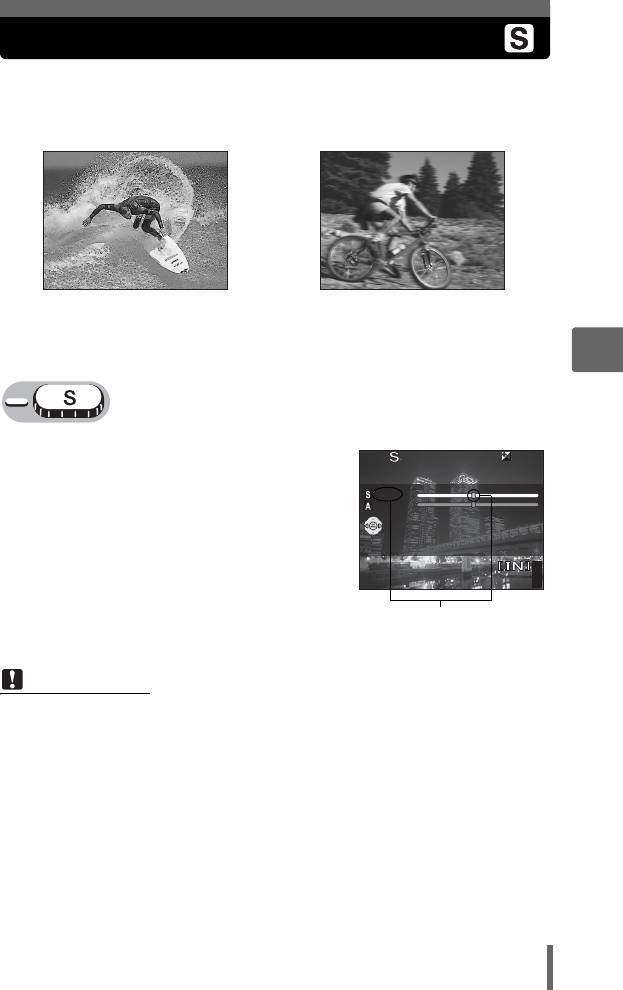
Изменение выдержки для съемки
В этом режиме можно выбрать выдержку вручную. Фотокамера
устанавливает диафрагму автоматически. Установите выдержку в
соответствии с объектом и результатом, который хотите получить.
Устанавливая короткие выдержки при
При более длительных выдержках
съемке быстродвижущегося объекта,
изображение объекта получится
можно добиться, чтобы он выглядел на
несколько смазанным, что создает
снимке застывшим.
ощущение скорости движения.
4
Дополнительные функции съемки
1 Для установки выдержки
нажимайте XY.
SLOW
• Отображается линейка выдержки.
X : Увеличивает выдержку.
Y : Уменьшает выдержку.
Диапазон выдержек: от 4 с до 1/1000 с
• Если экспозиция верна, выдержка
отображается зеленым цветом. Если
невозможно получить верную
экспозицию, выдержка отображается
красным цветом.
Примечание
• Для устранения дрожания фотокамеры при съемке с длительными
выдержками рекомендуется использовать штатив.
47
SLOW
SLOW
1/50
1/50
OPEN
OPEN
FAST
OPEN
FAST
CLOSE
CLOSE
FAST
F4.0
CLOSE
F4.0
3264
44
3264
×
2448
2448
HQ
HQ
0.0
изменяет выдержку
0.0
Выдержка
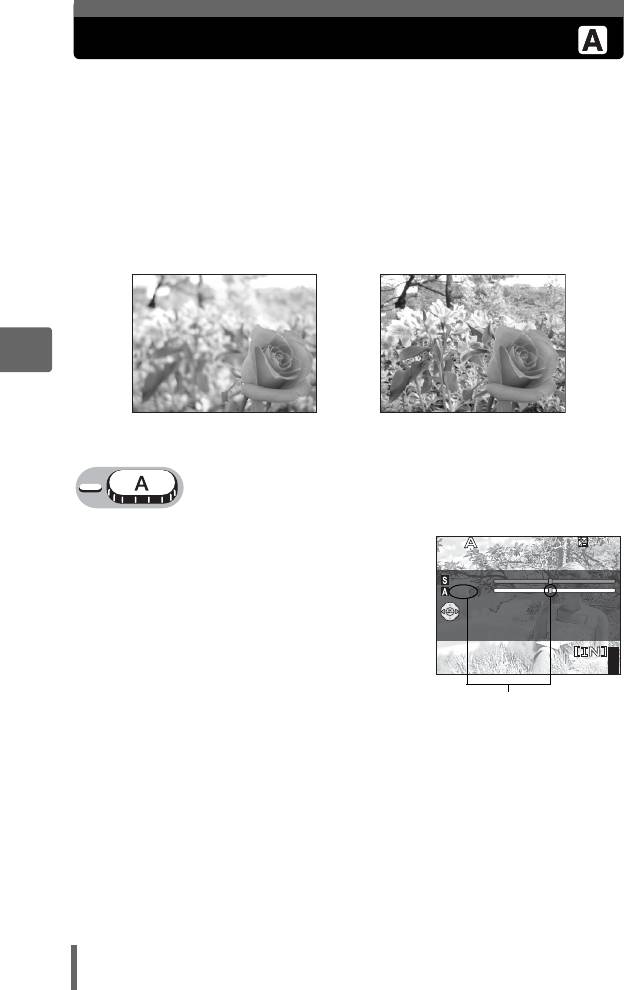
Изменение диафрагмы для съемки
В этом режиме диафрагма выбирается вручную. Фотокамера
автоматически устанавливает выдержку. При уменьшении значения
диафрагмы (диафрагменное число F) фотокамера уменьшает
глубину резкости, что позволяет получать снимки с размытым задним
планом. При увеличении диафрагмы фотокамера расширяет область
фокусировки вперед и назад, увеличивая глубину резкости. При этом
в фокусе оказывается как главный объект, так и задний план.
Используйте этот режим, если хотите попробовать по-разному
представить фон на снимке.
4
Уменьшенное
Увеличенное
диафрагменное число (F).
диафрагменное число (F).
1 Для установки
диафрагменного числа
SLOW
нажимайте XY.
• Отображается линейка
изменяет диафрагменное число
диафрагменного числа.
X : Расширяет отверстие
диафрагмы (уменьшает
Дополнительные функции съемки
диафрагменное число).
Y : Сужает отверстие диафрагмы
(увеличивает диафрагменное
число).
Диапазон диафрагменных чисел:
Широкоугольный диапазон: от F2,8 до F8,0
Теледиапазон: от F4,9 до F8,0
• Если экспозиция верна, диафрагменное число отображается зеленым
цветом. Если невозможно получить верную экспозицию,
диафрагменное число отображается красным цветом.
48
SLOW
SLOW
1/200
1/200
OPEN
OPEN
FAST
OPEN
FAST
CLOSE
CLOSE
FAST
F2.8
CLOSE
F2.8
3264
44
3264
×
2448
2448
HQ
HQ
0.0
0.0
Диафрагменное число
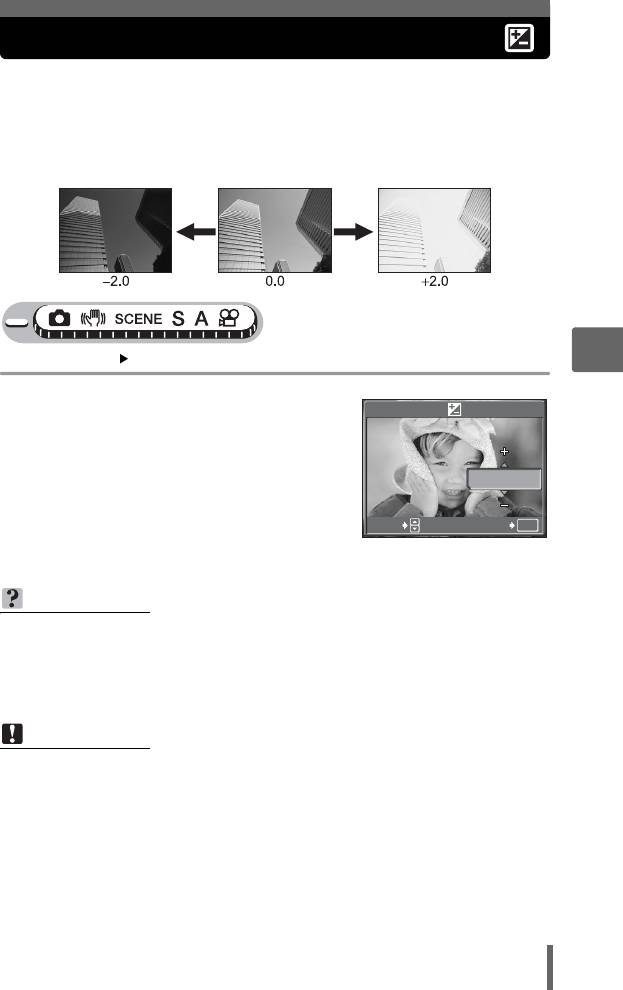
Изменение яркости изображения
В некоторых случаях можно получить лучшие результаты с помощью
ручной коррекции (подстройки) экспозиции, установленной
фотокамерой. Вы можете регулировать экспозицию в диапазоне ±2,0
EV с шагом 1/3 EV. После изменения экспозиции можно проверить
полученный результат на мониторе.
Главное меню [F] g“Использование меню” (Стр. 16)
4
Дополнительные функции съемки
1 Нажатием ON настройте
экспозицию, а затем нажмите
Z.
• Настройка в сторону [+] осветляет
0
.
0
изображение, а в сторону [–]
затемняет изображение.
ВЫБОР
ОК
OK
2 Сделайте снимок.
НА ЗАМЕТКУ
• Часто цвета блестящих объектов (например, снега) получаются темнее,
чем натуральные. Подстройка экспозиции в сторону [+] приблизит
изображение этих объектов к реальности. При съемке темных объектов
подстраивайте экспозицию в сторону [–] во избежание засвечивания
снимков.
Примечание
• В некоторых случаях вспышка не дает достаточно света для
установленной экспозиции.
• Компенсация экспозиции может давать ограниченный эффект, если
объект съемки имеет крайне яркое или темное окружение.
49
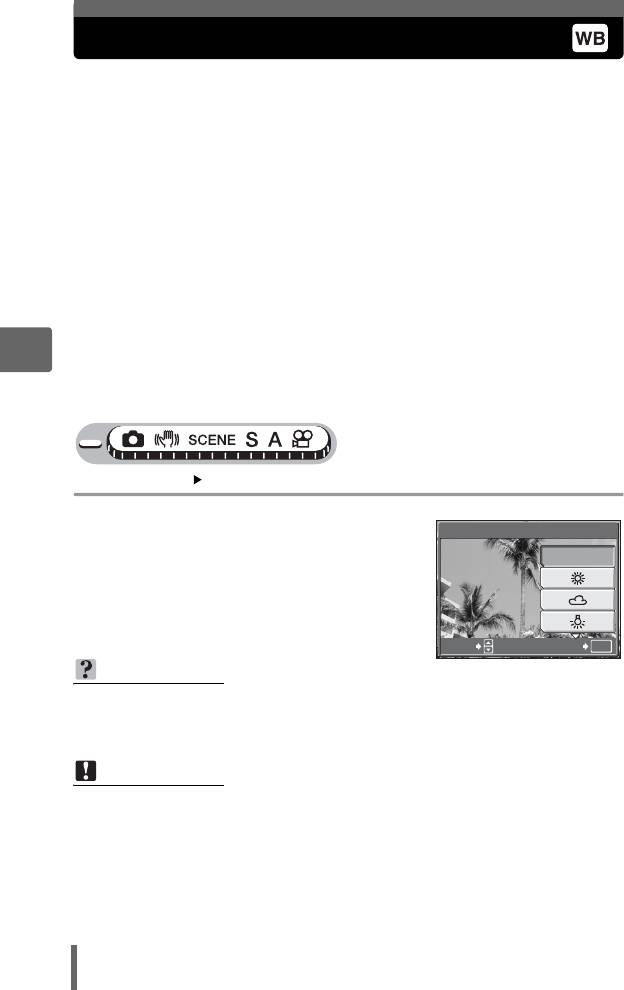
Настройка цвета снимка
Цвет объекта изменяется в зависимости от параметров освещения.
Например, при отражении дневного света, света заходящего солнца
или света ламп накаливания от белой бумаги, это белое отражение
будет несколько отличаться в каждом случае. Настройкой баланса
белого можно добиться более естественной цветопередачи.
АВТО Для натуральных цветов баланс белого настраивается
автоматически, независимо от источника света.
5 Для естественной цветопередачи при съемке в ясную погоду.
3 Для естественной цветопередачи при съемке в облачную погоду.
1 Для естественной цветопередачи при съемке с освещением
лампами накаливания.
w Для естественной цветопередачи при съемке с освещением
флуоресцентными лампами дневного света. Обычно лампы этого
типа используются дома.
x Для съемки при освещении флуоресцентными лампами
нейтрального белого света. Обычно лампы этого типа используются
4
как настольные и т.п.
y Для съемки при освещении флуоресцентными лампами белого
света. Обычно лампы этого типа используются в офисах и т.п.
Главное меню [WB] g“Использование меню” (Стр. 16)
1 Выберите настройку баланса
WB
белого, а затем нажмите Z.
АВТО
ВЫБОР
ОК
OK
Дополнительные функции съемки
НА ЗАМЕТКУ
• Попробуйте выбрать настройки баланса белого, которые не
соответствует реальному источнику света, и посмотреть на мониторе
результат в различных цветовых тонах.
Примечание
• Баланс белого не дает эффекта при освещении от некоторых
специальных источников света.
• После съемки с балансом белого, отличным от [АВТО], просмотрите
снимок и проверьте цвета на мониторе.
• При срабатывании вспышки, когда баланс белого установлен на режим,
отличный от [АВТО], цвета снимка могут отличаться от цветов
изображения на мониторе.
50
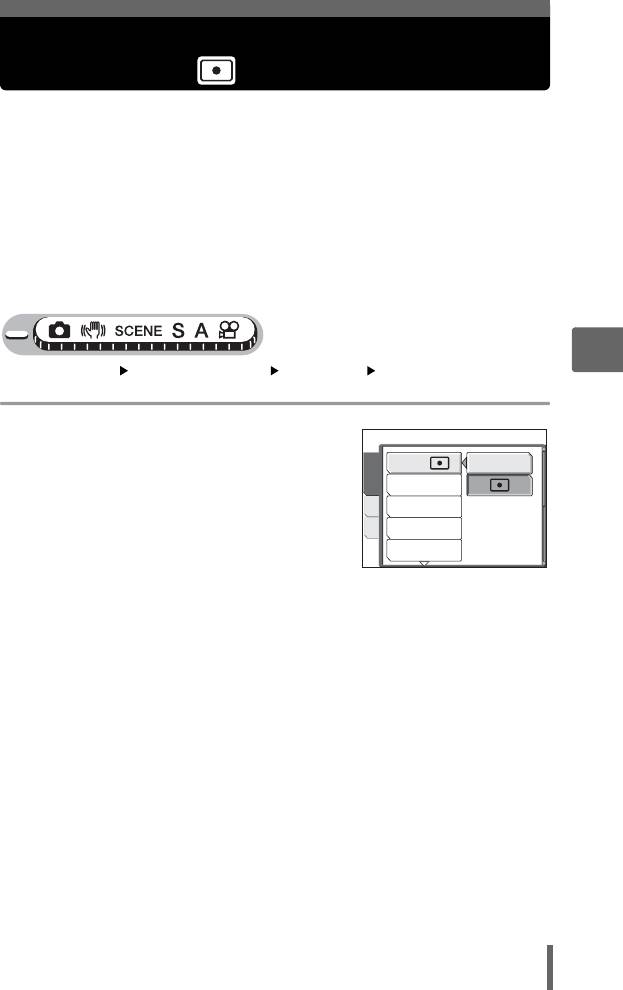
Смещение зоны замера освещенности
объекта (ESP/ )
При съемке против света лицо снимаемого человека может
получиться темным. При съемке с точечным замером экспозиция
выбирается на основании уровня освещенности объекта в центре
монитора, без учета освещенности фона.
ESP Индивидуальный экспозамер освещенности объекта в центре
монитора и окружающих объектов обеспечивает сбалансированную
яркость снимка. При съемке против сильного света середина снимка
может получиться темной.
5 Экспозамер только на объекте в центре монитора. Подходит для
съемки против сильного света объекта, отображающегося в центре
монитора.
4
Главное меню [МЕНЮ РЕЖИМ.] [КАМЕРА] [ESP/5]
Дополнительные функции съемки
g“Использование меню” (Стр. 16)
1 Выберите [ESP] или [5] и
нажмите Z.
ESP
/
ESP
КАМЕРА
DRIVE
ISO
ПАМ
ЦИФРОВОЙ ЗУМ
УСТ.
РЕЖ.АВТОФОК.
51
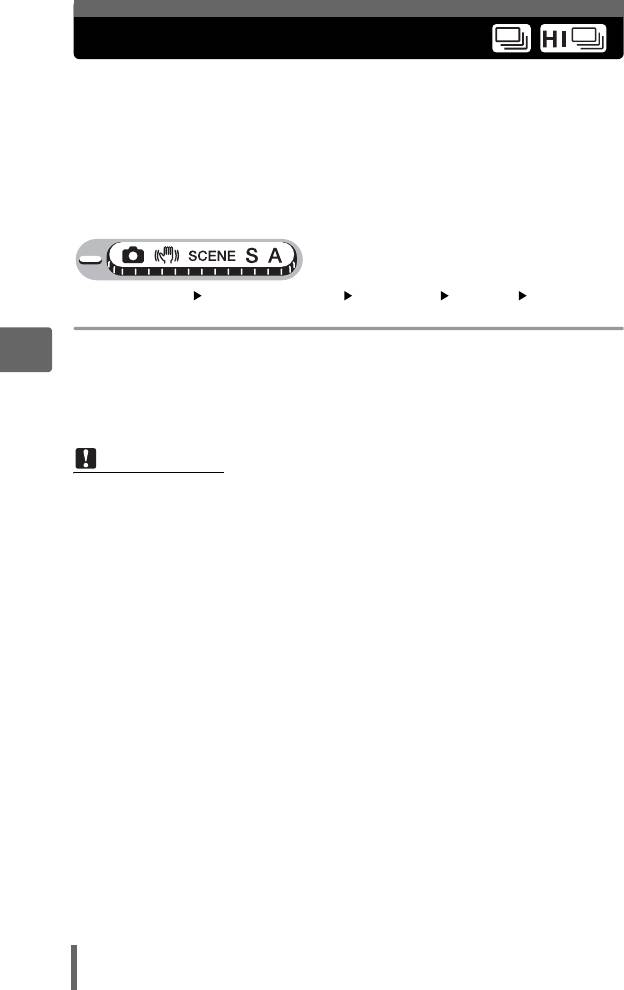
Репортажная съемка
Удерживая в нажатом положении кнопку спуска затвора, можно
сделать за один раз серию последовательных снимков.
o Съемка 1 кадра при каждом нажатии кнопки спуска затвора.
j Фокус, экспозиция и баланс белого фиксируются по первому кадру.
Скорость репортажной съемки зависит от выбранного режима
записи.
i Съемка может осуществляться с более высокой скоростью, чем при
нормальной репортажной съемке.
Главное меню [МЕНЮ РЕЖИМ.] [КАМЕРА] [DRIVE]
[j] / [i] g“Использование меню” (Стр. 16)
4
1 Сделайте снимок.
• Нажмите кнопку спуска затвора до конца и удерживайте ее нажатой.
Фотокамера будет снимать один кадр за другим, пока Вы не отпустите
кнопку спуска затвора.
Примечание
•
При высокоскоростной репортажной съемке не работает вспышка.
•
При съемке панорам и в режиме “два изображения на одном кадре”
репортажная съемка и высокоскоростная репортажная съемка недоступны.
• При съемке в режиме [i] максимальный размер снимка ограничен
разрешением [2048 × 1536] или меньше. Даже если для [K] задано
разрешение больше [2048 × 1536], снимок будет сохранен с разрешением
[2048 × 1536].
• Если заряженность аккумулятора низкая, и при репортажной съемке
мигает индикатор f, съемка останавливается, и фотокамера начинает
сохранять сделанные снимки. В зависимости от величины остаточного
Дополнительные функции съемки
заряда аккумулятора могут сохраниться все или только некоторые кадры.
52
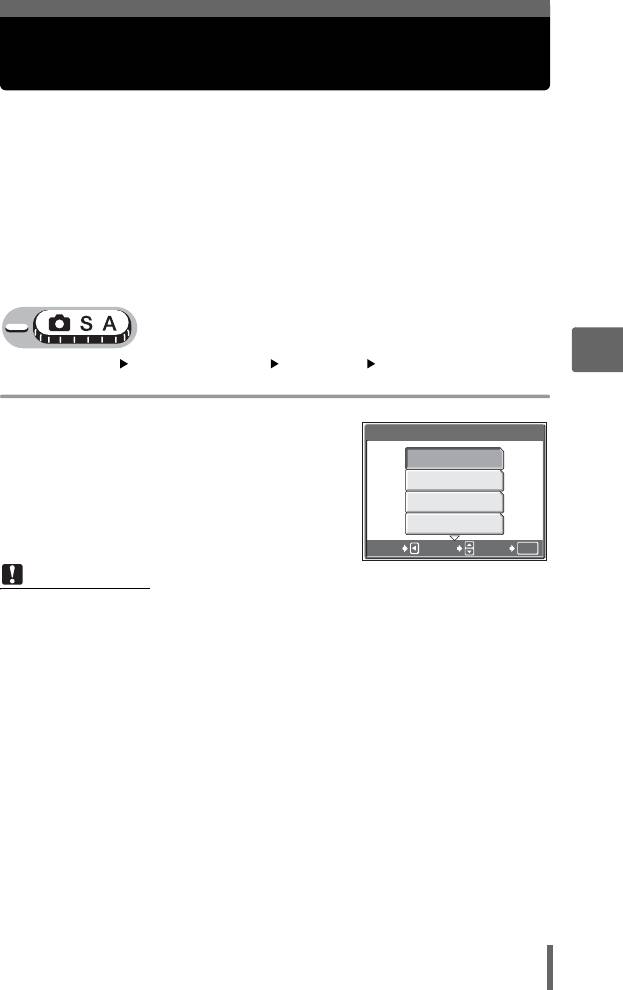
Установка светочувствительности по
ISO (ISO)
Чем выше значение ISO, тем больше светочувствительность и
способность фотокамеры к съемке в условиях недостаточной
освещенности. Однако увеличение светочувствительности также
сопровождается появлением на снимке следов шумов, которые могут
привести к повышению зернистости изображения.
АВТО Светочувствительность автоматически подстраивается под
условия освещенности объекта.
64/100/200/ Установив малое значение ISO, можно получать чистые и
400/800/1600 резкие снимки при дневном свете. С большим значением ISO
можно снимать в условиях недостаточной освещенности.
4
Главное меню [МЕНЮ РЕЖИМ.] [КАМЕРА][ISO]
Дополнительные функции съемки
g“Использование меню” (Стр. 16)
1 Выберите
ISO
светочувствительность ISO из
АВТО
[АВТО], [64], [100], [200], [400],
64
[800] и [1600], затем нажмите
100
Z.
200
ОТМЕНА
ВЫБОР
ОК
OK
Примечание
•ISO основывается на светочувствительности обычной фотопленки.
• При съемке со светочувствительностью ISO [800] или [1600]
максимальный размер снимка будет ограничен разрешением
[2048 × 1536] или меньше. Даже если для [K] задано разрешение
больше [2048 × 1536], снимок будет сохранен с разрешением
[2048 × 1536].
• Если [ISO] установлена на [АВТО], светочувствительность автоматически
повышается, если объект находится за пределами досягаемости света
вспышки.
• При использовании режимов f и h [ISO] фиксируется в режиме
[АВТО]. Кроме того, в режимах A и S режим [АВТО] недоступен.
53
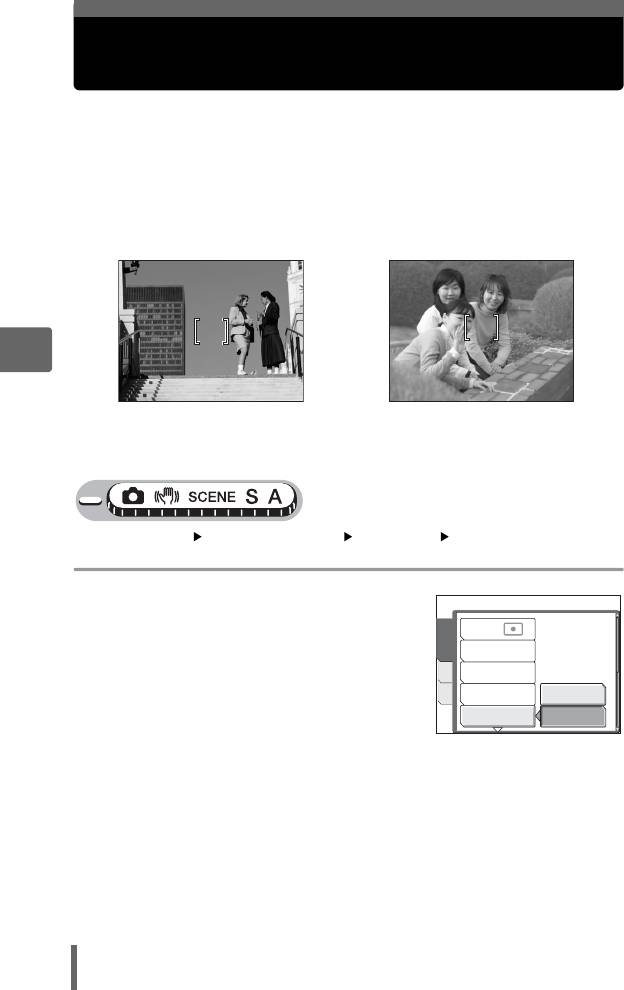
Смещение зоны фокусировки
(РЕЖ.АВТОФОК.)
Эта функция служит для выбора режима фокусировки на объекте
съемки.
iESP Фотокамера определяет объект фокусировки в кадре.
Фокусировка возможна, даже если объект находится не в
центре кадра.
ТОЧ.ЗАМЕР Фокусировка устанавливается по объекту в пределах визирной
метки АФ.
4
Объекты, для которых
Объекты, для которых
подходит фокусировка
подходит фокусировка
методом [iESP]
методом [ТОЧ.ЗАМЕР]
Главное меню [МЕНЮ РЕЖИМ.] [КАМЕРА][РЕЖ.АВТОФОК.]
g“Использование меню” (Стр. 16)
1 Выберите [iESP] или
[ТОЧ.ЗАМЕР] и нажмите Z.
ESP
/
КАМЕРА
DRIVE
Дополнительные функции съемки
ISO
ПАМ
ЦИФРОВОЙ ЗУМ
iESP
УСТ.
РЕЖ.АВТОФОК.
ТОЧ.ЗАМЕР
54
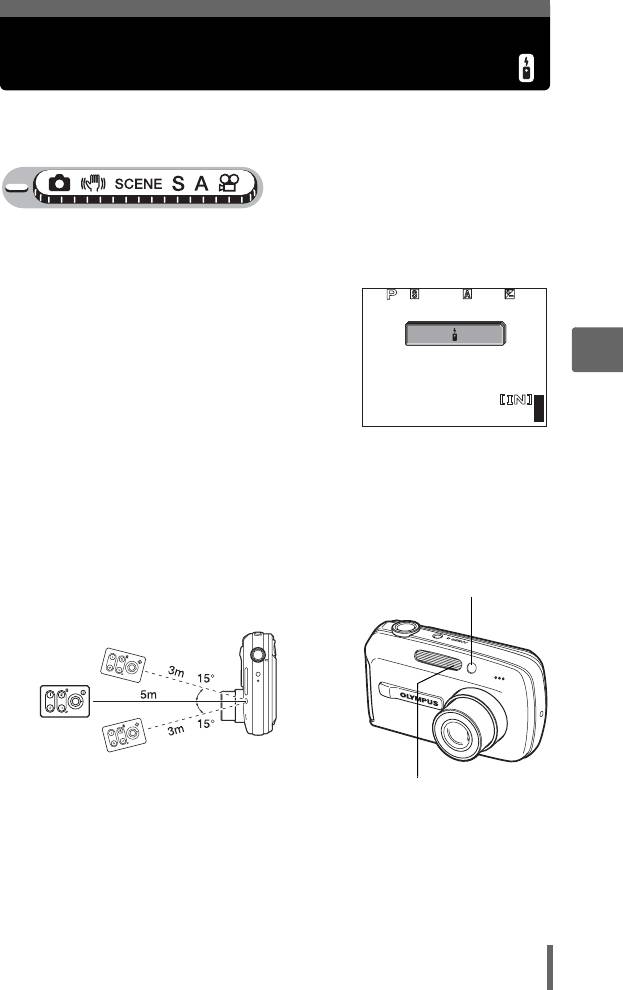
Дистанционное управление съемкой
(приобретается отдельно)
Эта функция служит для съемки с дополнительным пультом
дистанционного управления (RM-1). Он пригодится, если Вы захотите
снять автопортрет или ночную сцену, не касаясь фотокамеры.
1 Установите фотокамеру на штатив или ровную
устойчивую поверхность.
2 Последовательными
нажатиями кнопки Y выберите
[<].
g“Кнопки непосредственного
4
перехода” (Стр.11)
Дополнительные функции съемки
• Если не нажимать никакие кнопки, то
через 2 секунд выбранная опция
3264
44
принимается, и окно выбора режима
исчезает.
3 Нажмите кнопку спуска затвора на пульте
дистанционного управления.
• Фокус и экспозиция фиксируются. Перед съемкой кадра 2 секунды
мигает индикатор автоспуска/дистанционного управления.
55
3264
×
2448
2448
HQ
HQ
1/200
1/200
F4.0
F4.0
+2.0
+2.0
Приемник дистанционного
управления
Индикатор автоспуска/
дистанционного управления
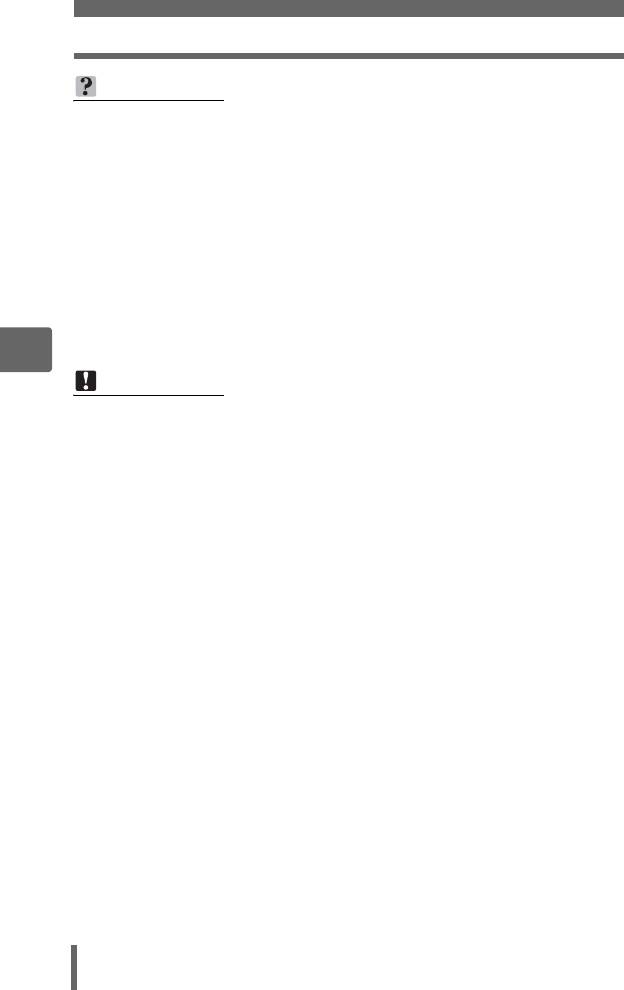
Дистанционное управление съемкой (приобретается отдельно)
НА ЗАМЕТКУ
Индикатор автоспуска/дистанционного управления не мигает после
нажатия кнопки спуска затвора на пульте дистанционного
управления
jВозможно, пульт дистанционного управления находится слишком
далеко от фотокамеры. Приблизьтесь к фотокамере и снова нажмите
кнопку спуска затвора на пульте дистанционного управления.
Регулировка зума с помощью пульта дистанционного управления
jНаправив пульт дистанционного управления на приемник
дистанционного управления фотокамеры, нажимайте на пульте кнопку
W или T.
Отмена режима дистанционного управления
jРежим дистанционного управления не отменяется после съемки
автоматически. Перейдите к Пункту 2 и установите на [B ОТКЛ.].
4
Примечание
• Переключение каналов дистанционного управления не поддерживается.
Сигналы дистанционного управления принимаются по любому каналу.
• Если на приемник дистанционного падает яркий свет, дальность действия
сигнала может уменьшиться или съемка не произойдет.
• Для репортажной съемки с помощью пульта дистанционного управления
нажмите и удерживайте кнопку спуска затвора на пульте. Если
фотокамера перестает получать нормальный сигнал дистанционного
управления, репортажная съемка может остановиться.
• При просмотре снимков с помощью пульта дистанционного управления
руководствуйтесь инструкцией по эксплуатации пульта дистанционного
управления.
Дополнительные функции съемки
56
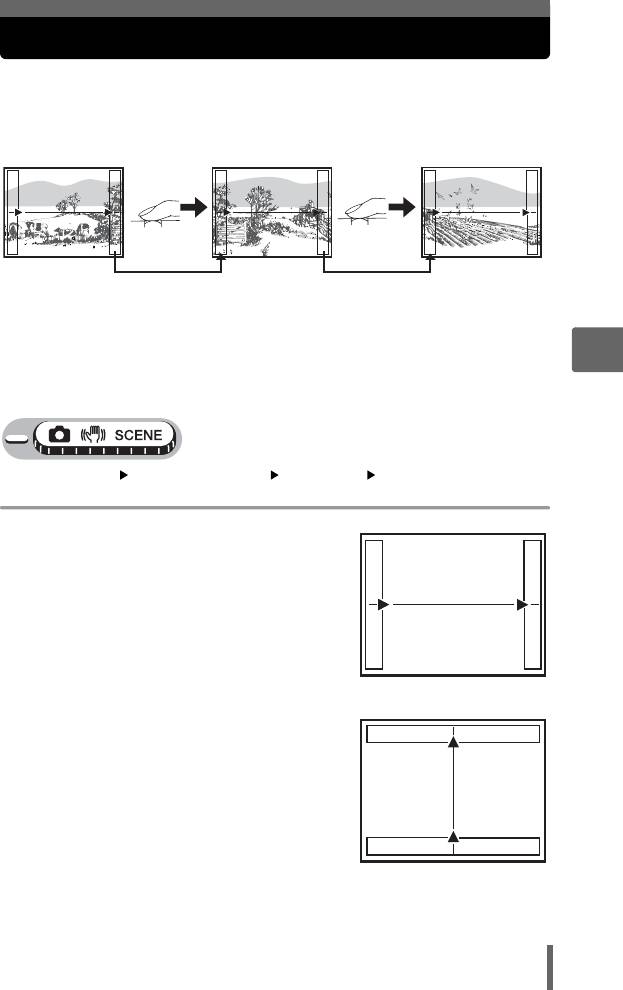
Панорамная съемка
Вы можете воспользоваться преимуществами панорамной съемки с
помощью Olympus xD-Picture Card. Панорамная съемка позволяет
объединить изображения с перекрывающимися краями в единую
панорамную картину с помощью программы OLYMPUS Master.
Часть предыдущего изображения на краю экрана в месте стыковки со
следующим изображением не остается в кадре. Вам нужно запомнить, как
выглядит перекрывающаяся часть кадра, и снять следующий кадр с учетом
этой части. Компонуйте кадры так, чтобы правый край предыдущего кадра
перекрывался с левым краем следующего кадра, если Вы присоединяете
4
изображения слева направо (или наоборот, если Вы присоединяете
Дополнительные функции съемки
изображения справа налево).
Главное меню [МЕНЮ РЕЖИМ.] [КАМЕРА][ПАНОРАМА]
g“Использование меню” (Стр. 16)
1 С помощью клавиш курсора
выберите, с какого края Вы
будете присоединять снимки.
Y :Следующий снимок
присоединяется к правому краю.
X :Следующий снимок
присоединяется к левому краю.
O :Следующий снимок
присоединяется сверху.
Присоединение
N :Следующий снимок
снимков слева направо
присоединяется снизу.
Присоединение
снимков снизу вверх
57
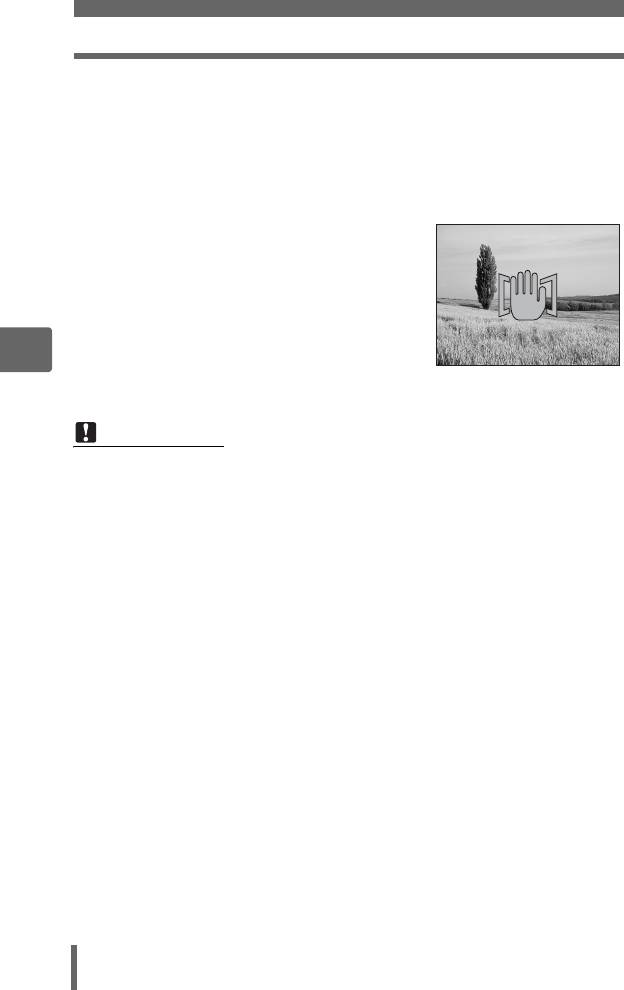
Панорамная съемка
2 Удостоверьтесь, что края изображений перекрываются,
а затем сделайте снимок.
• Фокус, экспозиция и баланс белого устанавливаются по первому
снимку. Не выбирайте для первого снимка слишком яркий объект
(например, солнце).
• После первого снимка Вы не сможете регулировать зум.
• Панораму можно составить максимум из 10 снимков.
• После 10 снимков появляется
предупреждающий значок.
4
3 Нажмите Z для выхода из режима панорамной съемки.
Примечание
• Панорамный режим недоступен, если в фотокамеру не вставлена карта.
Панорамный режим доступен только при использовании фирменных карт
памяти Olympus.
• При панорамной съемке недоступны вспышка, репортажная съемка,
высокоскоростная репортажная съемка и запись звука вместе со
снимками.
• Камера не может сама объединять кадры панорамы. Для объединения
кадров нужно воспользоваться программой OLYMPUS Master.
Дополнительные функции съемки
58
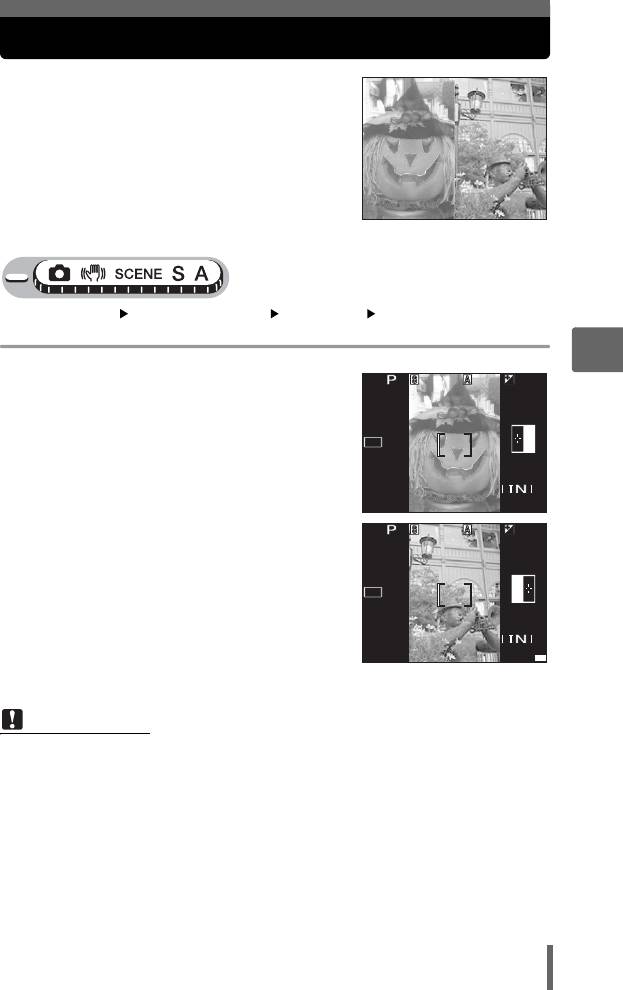
Два изображения на одном кадре
Эта функция позволяет объединять два
последовательно снятых кадра и
сохранять их как один снимок. Таким
образом можно поместить на один
снимок два объекта.
Снимок при просмотре
Главное меню [МЕНЮ РЕЖИМ.] [КАМЕРА][2 В 1]
g“Использование меню” (Стр. 16)
4
Дополнительные функции съемки
1 Глядя на монитор, сделайте
первый снимок.
СНИМОК-1
• Объект для размещения слева на
объединенном кадре.
3264
44
2 Сделайте второй снимок.
• Объект для размещения справа на
объединенном кадре.
• После второго снимка фотокамера
автоматически возвращается в меню.
Примечание
• Для отмены режима два изображения на одном кадре перед съемкой или
после съемки первого кадра нажмите Z. Первый снимок не сохранится.
• Если после первого снимка камера переходит в спящий режим, два
изображения на одном кадре отменяется.
• При съемке в режиме двух изображений на одном кадре, недоступны
репортажный и высокоскоростной репортажный режимы, а также запись
звука вместе со снимками.
59
3264
×
2448
2448
HQ
HQ
1/200
1/200
F4.0
F4.0
+2.0
+2.0
СНИМОК-2
3264
44
3264
×
2448
2448
HQ
HQ
1/200
1/200
F4.0
F4.0
+2.0
+2.0
Смотрите, делая снимок
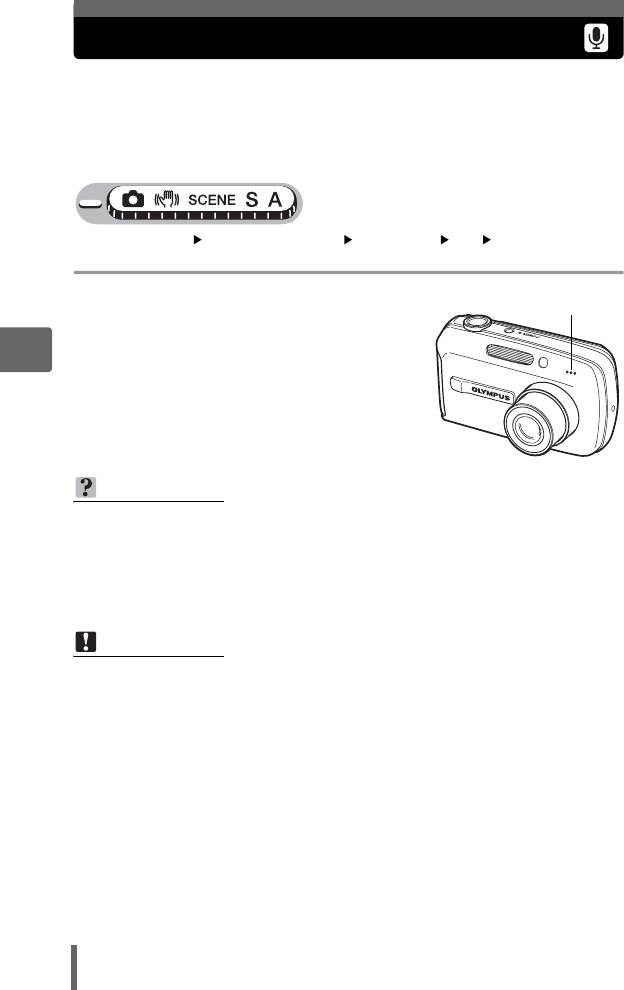
Запись звука вместе со снимками
Во время фотосъемки возможна запись звука. Запись начинается
примерно через 0,5 секунды после срабатывания затвора и
заканчивается примерно через 4 секунды.
Если активировать эту функцию, звук будет автоматически
записываться при съемке каждого кадра.
Главное меню [МЕНЮ РЕЖИМ.] [КАМЕРА][R]
[ВКЛ.] / [ОТКЛ.] g“Использование меню” (Стр. 16)
1 Сделайте снимок.
Микрофон
• Когда начинается запись, направьте
микрофон фотокамеры на источник
4
звука, который хотите записать.
НА ЗАМЕТКУ
• При просмотре озвученных снимков отображается значок H. Во время
просмотра звук воспроизводится через динамик. Громкость регулируется.
g“Настройка звуков фотокамеры (8 / ЗВУК ЗАТВОР. / ГРОМКОСТЬ)”
(Стр.89)
• Можно озвучивать фотоснимки позднее. Также можно переписать
прежнюю звукозапись. g“Озвучивание снимков” (Стр.74)
Примечание
Дополнительные функции съемки
• Если микрофон находится дальше 1 м от источника звука, он может
записаться не чисто.
• Во время записи звука съемка невозможна.
• Запись звука невозможна в следующих случаях:
При репортажной съемке, высокоскоростной репортажной съемке,
съемке панорам и двух кадров на одном снимке.
• Вместе со звуком записываются также рабочие шумы фотокамеры,
возникающие при манипулировании кнопками, перемещении затвора и
т.п.
• Запись звука невозможна, если во внутренней памяти или на карте
недостаточно свободного места.
60
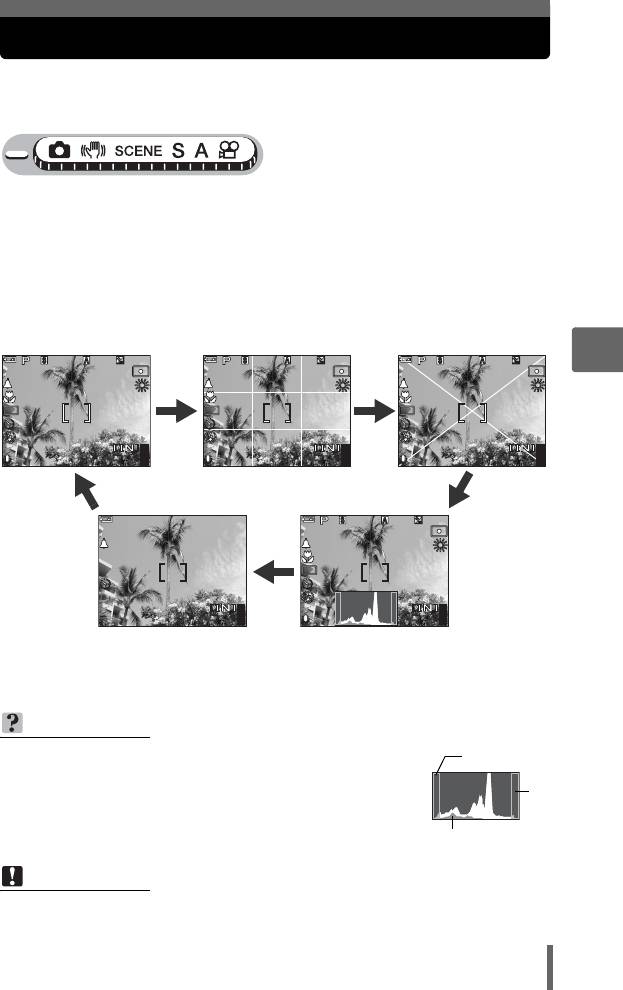
Переключение режимов монитора (DISP)
Эта функция служит для отображения гистограмм и линий,
помогающих в компоновке снимков. Также можно изменять объем
информации, выводимой на монитор.
1 Последовательно нажимайте кнопку DISP.
•
Нажатия кнопки
DISP
переключают вид монитора в следующем порядке.
g“Кнопки непосредственного перехода” (Стр.11)
1/200
4
Дополнительные функции съемки
44
НА ЗАМЕТКУ
Как читать гистограмму
1 Если пики слишком сильно заполняют рамку,
изображение получится в основном белым.
2 Если пики слишком сильно заполняют рамку,
изображение получится в основном черным.
3
Зеленая часть гистограммы показывает
распределение яркости в пределах визирной метки АФ.
Примечание
• Гистограмма, отображающаяся при съемке, может отличаться от
гистограммы, отображающейся при просмотре.
61
1/200
F4.0
F4.0
ISO
ISO
400
400
3264
44
3264
×
2448
2448
HQ
HQ
+2.0
+2.0
1/200
1/200
F4.0
F4.0
ISO
400
ISO
400
3264
44
3264
×
2448
2448
HQ
HQ
+2.0
+2.0
1/200
1/200
F4.0
F4.0
ISO
400
ISO
400
3264
44
3264
×
2448
2448
HQ
HQ
+2.0
+2.0
1/200
1/200
F4.0
F4.0
ISO
400
ISO
400
3264
44
3264
×
2448
2448
HQ
HQ
+2.0
+2.0
Отображается обычная
информация о съемке.
Более подробно об
Отображаются
отображаемой информации
см. в разделе “Индикация
горизонтальные и
Отображаются
на мониторе” (Стр.160).
вертикальные линии.
диагональные линии.
Отображение только
Отображение гистограммы
основной
распределения яркости
изображения.
информации.
Это окно отображается в
режиме
n
.
1
2
3






